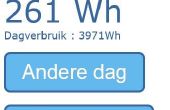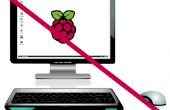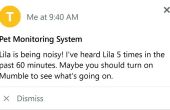Stap 3: Setup de Raspberry Pi software





De eerste stap in de voorbereiding van de Raspberry Pi is om de software van Raspbian installeren en configureren:
- Download en Raspbian (http://www.rasbian.com/RaspbianImages) op een SD-kaart laden. Instructies voor hoe u dit doet vindt u hier (https://learn.adafruit.com/adafruit-raspberry-pi-lesson-1-preparing-and-sd-card-for-your-raspberry-pi/overview). Ik gebruikte de januari 31, 2015 versie van Raspbian: Ik zou adviseren gebruikend deze versie of later een voor dit project: geen gebruik maken van een eerdere versie.
- Plaats de SD-kaart in de sleuf op de Raspberry Pi.
- Sluit de Raspberry Pi aan op een beeldscherm, toetsenbord, muis, LAN met toegang tot het internet, en een 5 volt USB-lichtnetadapter zoals wordt weergegeven in het diagram "Raspberry Pi Setup".
- De Raspberry Pi opstarten en de eerste configuratie van de tijd volgens de instructies hier (https://learn.adafruit.com/adafruits-raspberry-pi-lesson-2-first-time-configuration) uit te voeren. Bij het configureren van Raspbian, Configureer niet de grafische gebruikersinterface automatisch wordt gestart. Het is ook een goed idee om het wijzigen van het wachtwoord voor de Raspberry Pi op dit moment.
De tweede stap is het downloaden van het Python programma's bepaalt de afsluiten-switch en dat de internet-verbinding controleert. Maak de directory waar het Python programma's wil wonen met behulp van deze opdrachten:
cd /home/pi mkdir python_programs cd python_programs
Geef de volgende twee opdrachten om het Python programma's:
wget "https://s3-us-west-1.amazonaws.com/talk2bruce/instructables/rpi-internet-monitor/rpi-halt-btn.py" wget "https://s3-us-west-1.amazonaws.com/talk2bruce/instructables/rpi-internet-monitor/rpi-internet-monitor.py"
De derde stap is het configureren van de Raspberry Pi voor gebruik met uw draadloze netwerk. Bewerk het bestand "wpa_supplicant.conf" met het commando:
sudo nano /etc/wpa_supplicant/wpa_supplicant.conf
De volgende regels toevoegen aan de onderkant van het bestand vervangen door de naam van uw draadloze netwerk en uw draadloze netwerk wachtwoord zoals en sla het bestand. Als u onbekend met het gebruik van de editor nano bent, heeft howtogeek een aardige Beginner's Guide to Nano.
network={ ssid="my wifi network name" psk="my wifi password" } Het bestand ziet er als het wat is getoond in screenshot 1. Meer informatie over het configureren van de Raspberry Pi voor verschillende soorten WiFi-netwerken kunnen worden gevonden op de website van Sparkfun.
De vierde stap is het configureren van het systeem om de Python programma dat controleert en verlicht de knoop van de sluiting tijdens het opstarten van het systeem te starten. Bewerk het bestand "rc.local" met het commando:
sudo nano /etc/rc.local
Voeg de opdracht hieronder naar de onderkant van het bestand voordat u de wachtrij welk says "exit 0" en sla het bestand op.
python /home/pi/python_programs/rpi-halt-btn.py&
Het bestand moet uitzien als in screenshot 2.
De vijfde stap is het configureren van het systeem voor het uitvoeren van Python internet monitoring programma wanneer de WiFi op de Raspberry Pi omhoog is en draait. Zodra de Python internet monitoring programma wordt uitgevoerd, het periodiek test de verbinding met het internet en de juiste lamp zal verlichten. De opdracht waarmee het programma wordt gestart, wordt in het bestand "/ etc/network/interfaces" geplaatst. Bewerk het bestand met het commando:
sudo nano /etc/network/interfaces
Voeg de volgende opdracht naar de onderkant van het bestand:
post-up python /home/pi/python_programs/rpi-internet-monitor.py
Het bestand moet uitzien als in screenshot 3.
Configuratie van de framboos is nu voltooid.
De laatste stap is het afsluiten de Raspberry Pi met het commando:
sudo halt
Nadat de Raspberry Pi wordt afgesloten, koppel alle kabels los maar laat de SD-kaart in de aansluiting op de Raspberry Pi.